Условные обозначения соединяются с линиями с помощью привязки.
Для добавления условных обозначений в режиме изометрии необходимо выполнить следующее:
- В рабочем пространстве "Схемы" запустите команду добавления одним из следующих способов:
- Откройте палитру инструментов схемы и выберите инструмент "Условное обозначение".
При необходимости воспользуйтесь прокруткой для отображения инструмента. Поскольку инструменты содержат предварительно сконфигурированные свойства для создаваемых с их помощью объектов, необходимость (или возможность) задавать некоторые из свойств условных обозначений, упомянутых в этой процедуре, может отсутствовать.
- Выберите линию схемы и перейдите на


 .
.
- Перейдите на


 .
.
- Введите symboladd.
Прим.: В палитре свойств указывается, что свойство доступно только тогда, когда условные обозначения добавляются, а не тогда, когда их необходимо изменить.
указывается, что свойство доступно только тогда, когда условные обозначения добавляются, а не тогда, когда их необходимо изменить.

- Откройте палитру инструментов схемы и выберите инструмент "Условное обозначение".
- В палитре свойств, в случае необходимости, задайте или измените добавляемое обозначение путем выбора стиля условного обозначения:
Если необходимо выбрать стиль условного обозначения... то... в текущем чертеже на палитре свойств  "Основные"
"Основные"  "Общие"
"Общие"  "Стиль"
"Стиль"  щелкните изображение. На отобразившейся палитре обозревателя стилей задайте для параметра "Источник чертежа" значение "Чертежи Библиотеки компонентов", а для параметра "Файл чертежа" — "Текущий чертеж".
щелкните изображение. На отобразившейся палитре обозревателя стилей задайте для параметра "Источник чертежа" значение "Чертежи Библиотеки компонентов", а для параметра "Файл чертежа" — "Текущий чертеж".
в чертеже, в каталоге, указанном как стандартное местоположение библиотечного элемента для условных обозначений, на палитре свойств  "Основные"
"Основные"  "Общие"
"Общие"  "Стиль"
"Стиль"  щелкните изображение. На отобразившейся палитре обозревателя стилей задайте для параметра "Файл чертежа" значение "Текущий чертеж".
Прим.: Не все условные обозначения, поставляемые с программой, имеют изометрический вид. Чертежи, содержащие обозначения с ортогональным и изометрическим видами, имеют соответствующие названия.
щелкните изображение. На отобразившейся палитре обозревателя стилей задайте для параметра "Файл чертежа" значение "Текущий чертеж".
Прим.: Не все условные обозначения, поставляемые с программой, имеют изометрический вид. Чертежи, содержащие обозначения с ортогональным и изометрическим видами, имеют соответствующие названия.в чертеже стилей, указанном в свойствах выбранного инструмента, на палитре свойств  "Основные"
"Основные"  "Общие"
"Общие"  "Стиль"
"Стиль"  щелкните изображение. На отобразившейся палитре обозревателя стилей задайте для параметра "Источник чертежа" значение "Открытые чертежи", а для параметра "Файл чертежа" — "Все чертежи".
щелкните изображение. На отобразившейся палитре обозревателя стилей задайте для параметра "Источник чертежа" значение "Открытые чертежи", а для параметра "Файл чертежа" — "Все чертежи".
- Для задания описания выберите
 , введите описание для условного обозначения и нажмите ОК.
, введите описание для условного обозначения и нажмите ОК.
- Для задания системы выберите систему, к которой принадлежит условное обозначение.
- В списке "Ориентация" выберите "Изометрия", а в списке "Плоскость изометрии" выберите плоскость изометрии, в которую помещается обозначение.
Прим.: Если выбранный стиль не имеет никаких определенных изометрических видов, ориентация будет выбрана только для чтения и установлена в режим "Орто". В этом случае выбирается другой стиль.
- Для задания привязки выберите точку на обозначении, чтобы использовать ее как точку вставки.
Можно выбрать либо точку вставки представляющего обозначение видового блока, либо одну из девяти других точек на устройстве, например "Сверху слева" или "Середина по центру".
- Разверните вкладку "Дополнительно" и в поле идентификатора введите идентификатор, который будет использоваться для идентификации этого обозначения.
Можно добавить идентификатор к схеме в качестве метки. Стиль выбираемой метки при ее добавлении определяет шрифт и размер идентификатора.
- Щелкните кнопкой мыши на чертеже, чтобы указать точку вставки, которая обычно является точкой на линии схемы.
Если точка задается на линии, обозначение разрывается и выравнивается с линией. Далее оно будет вести себя как линейное обозначение.
Совет: Используйте объектные привязки, например "Ближайшая" или "Средняя точка", чтобы упростить процесс размещения условных обозначений. - Можно осуществить поворот обозначения, выполнив одно из следующих действий:
- В чертеже используйте компас для поворота обозначения.
- В командной строке введите угол поворота, затем нажмите клавишу ENTER.
- Введите is (поворот изометрии), чтобы ввести ориентацию обозначения в пределах плоскости изометрии (вправо, вверх, влево или вниз), и нажмите Enter.
В качестве альтернативы можно нажать Enter, чтобы принять поворот по умолчанию.
Прим.: Поворот допускается только для концевых обозначений. Поворот линейного обозначения определяется линией схемы, в которую оно вставлено. - Повторите 2 предыдущих этапа, чтобы вставить дополнительные обозначения с теми же самыми свойствами.
- Для изменения плоскости изометрии, в которой производится рисование, в палитре свойств в списке "Плоскость изометрии" выбирают другую плоскость изометрии и затем продолжают добавлять обозначения.
Значок ПСК и перекрестья корректируются по выбранной плоскости изометрии.
- При необходимости в палитре свойств измените свойства условного обозначения и добавьте дополнительное обозначение.
- Для завершения выполнения команды нажмите Enter.
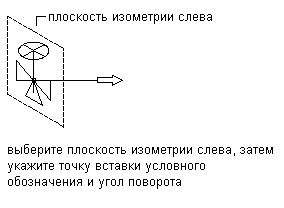
Добавление условного обозначения на левой плоскости изометрии
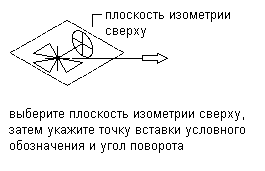
Добавление условного обозначения на верхней плоскости изометрии
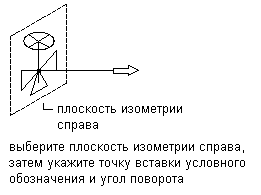
Добавление условного обозначения на правой плоскости изометрии